
29. septembra je Google objavil in izdal svoje nove vodilne pametne telefone za leto 2015 z Nexusom 5X in premium Nexusom 6P. In medtem ko Nexus 5X že prihaja za kupce, Nexus 6P začne pošiljati šele v začetku prihodnjega tedna. Ko se to zgodi, bo spodnji vodnik pomagal novim lastnikom, da kar najbolje izkoristijo svoj telefon, in se z Nexusom 6P bolj pripravil na prihodnost.
Nexus 6P je doslej najboljši Googlov pametni telefon in lahko ponudi veliko, česar prejšnji Nexus (ali kateri koli telefon Android) ne. Vključuje nova vrata USB Type-C za polnjenje, ki so izjemno hitra in jih je mogoče priključiti v obe smeri, nov optični bralnik prstnih odtisov za večjo varnost in poganja najnovejši Android 6.0 Marshmallow. Veliko se dogaja, več kot večina telefonov Nexus. Zato uporabnikom priporočamo, da v celoti uživajo v Nexusu 6P, tako da upoštevajo spodnji vodnik.
Vsakdo uporablja svoj telefon drugače, namesti različne aplikacije in ima določene potrebe, toda bistveni koraki, opisani spodaj, lahko koristijo vsakomur. Z Androidom 6.0 Marshmallow je vse svetlo in tekoče, zaklenjeni zaslon je pametnejši in lažji za interakcijo, informacije pa so dotik ali glasovni ukaz stran z Asistentom Google na dotik. Nexus 6P ima veliko baterijo, ki zdrži dolgo, vendar lahko to in še več izboljšamo spodaj.

Nexus 6P bo takoj iz škatle deloval neverjetno, uporabniki pa bodo ob prvem zagonu in namestitvi naredili tudi nekaj pomembnih stvari. Nekateri so morda preveč navdušeni in to preskočijo ali pa si želijo več podrobnosti. V njem je nameščen najnovejši Android 6.0 Marshmallow, kar je dobrodošlo izboljšanje v primerjavi z Androidom 5.1 iz lanskega leta. Pripravili smo podrobno primerjavo Android 5.1 Lollipop, ki uporabnikom pomaga razumeti, kaj je novega. Preberite to, nato pa začnite s temi nekaj nasveti in koraki.
Z lahkoto obnovite vse
Ob prvem zagonu vas bo pozdravila nova možnost obnovitve, če prihajate iz prejšnjega telefona Android, imenovanega »Tap & Go«, ki je debitiral z Lollipop, in toplo priporočamo, da poskusite. Z enim dotikom boste takoj obnovili nastavitve starih naprav, aplikacije, podatke aplikacij, račune in v nekaterih primerih celo postavili ikone in pripomočke na začetni zaslon. S tem zamenjate telefone, tako da to storite, odvzamete vsa grgranja. Izberete lahko tudi s seznama prejšnjih naprav ali začnete na novo.
Če raje ne obnavljate iz trenutne naprave, izberite eno s seznama prejšnjih naprav ali tapnite spustni meni in nastavite kot novo napravo. Kar bo uporabnikom omogočilo popoln nadzor. Po tem želimo, da imajo uporabniki boljšo varnost, določijo omejitve uporabe podatkov, spremenijo varčevanje z energijo in nekaj drugih stvari, da kar najbolje izkoristijo Android Marshmallow.
Če prihajate iz iOS-a ali Windows Phone-a, je preklapljanje lažje in lažje, kot si mislite. Zahvaljujoč zgornjemu vodniku, ki ga je sestavil Google.
Dodajte prstni odtis
Ena največjih novosti za Nexus 5X in Nexus 6P, pa tudi Marshmallow, je vgrajena podpora za optični bralnik prstnih odtisov. Google imenuje Nexus Imprint na svojih novih telefonih. Je zelo varno, hitro in priročno. Za odklepanje telefona vam ne bo več treba uporabljati vzorcev ali zatičev. Da ne omenjam, da se lahko v aplikacije ali spletna mesta prijavite s prstnim odtisom, plačujete za aplikacije in igre Trgovina Play ali uporabljate Android Pay po vsej ZDA.
Spodnji videoposnetek je iz rok, ki jih imamo z Nexusom 6P, vendar ga začenjamo na pol poti, kjer nastavimo prstni odtis kot varnostni ukrep na zaklenjenem zaslonu. Gre za eno najhitrejših izvedb optičnega bralnika prstnih odtisov, ki smo ga kdajkoli uporabljali, in lastnikom bo všeč.
Če ste med namestitvijo zaobšli del optičnega bralnika prstnih odtisov, je to še vedno zelo enostavno. Tu so hitri koraki in nekaj posnetkov zaslona za tiste, ki so že končali z namestitvijo, ki jih želijo dodati zdaj.
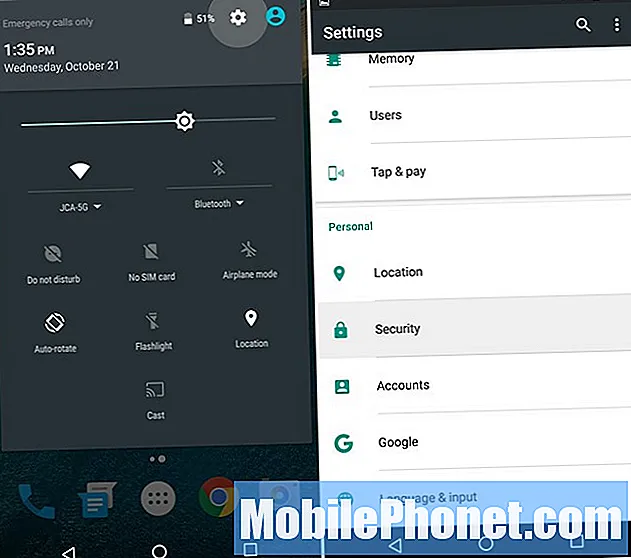
- Namenjen Nastavitve > Varnost
- Klikni Nexus Imprint
- Pritisnite Nadaljuj, nastavite varnostno kopijo geslo, zatič ali vzorec
- Sledite korakom, 6-krat tapnite optični bralnik, da shranite prstni odtis
- Ko končate, dodajte še več prstov ali enega iz druge roke
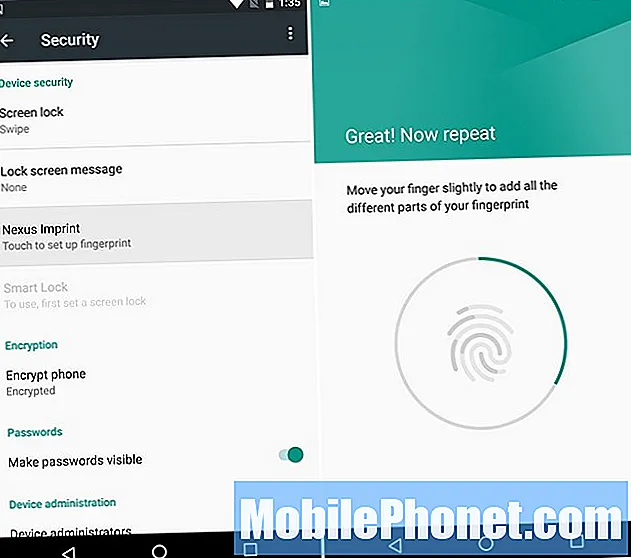
Oba kazalca nastavim, saj je to najbolj smiselno, toda uporabniki dodajo še več, če želijo, vendar dvomite, da se boste s palcem odklenili, kot na iPhoneu ali Galaxy Note 5. Ko enkrat nastavite prstni odtis, dodajte kartico v Android Pay in začnite uporabljati brezžična mobilna plačila z NFC. Android Pay je sprejet na tisočih lokacijah, tako kot Apple Pay.
Poiščite izgubljeni Nexus 6P
Če kdaj izgubite novega Nexusa 6P, ga bodo lastniki želeli izslediti. Naj bo to v hiši prijateljev ali na žalost zaradi kraje. To morate storiti, preden se to zgodi, zato si vzemite 1-2 minuti in to tudi zdaj.
Odprite upravitelja naprav Android ali prenesite aplikacijo in napravo pripravite na te storitve. ADM lastnikom omogoča, da napravo pokličejo, zaklenejo ali celo izbrišejo, če je izgubljena, pogrešana ali ukradena. Ima celo alarmno funkcijo, ki sproži Nexus 6P s polno glasnostjo, če se izgubi doma. Spodaj je posnetek zaslona upravitelja naprav Android na mojem Nexusu 5, vendar deluje enako na vseh pametnih telefonih in tabličnih računalnikih Android.
To je pomembno v primeru izgube ali kraje. Običajno lahko sledi pametnemu telefonu na razdalji nekaj metrov in vam da skoraj njegovo natančno lokacijo. Kot nalašč za iskanje izgubljene naprave. Na srečo obstaja tudi funkcija »brisanje«, če je ukradena, zato nekdo ne more dostopati do pomembnih informacij.
Vklopite Asistenta Google na dotik
Asistent Google ali Google Voice sta sicer super, toda stvari so še boljše v Androidu 6.0 Marshmallow z novo funkcijo, imenovano Google Now on Tap. Vendar ga je treba vklopiti. Dolgo pritisnite domači gumb in vklopite Asistenta Google na dotik. Kar vam bo povedalo, kaj počne, in všeč vam bo.
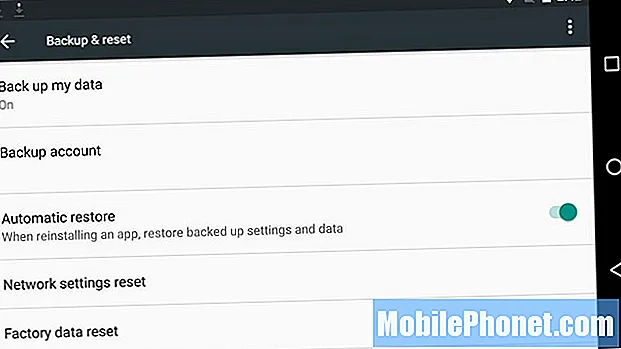
To je koristno tudi za obnovitev Google Tap n Go, ki smo jo omenili prej. Če je omogočeno, se bo ob naslednjem brisanju telefona, nadgradnji ali zamenjavi vse obnovilo v nekaj minutah in mislimo vse. Android 6.0 je obnovil povsem novo raven s popolnimi varnostnimi kopijami aplikacij, vključno s podatki, nastavitvami in shranitvami iger. Zdaj naredi vse.
Pridobite več kablov USB tipa C
Nexus 6P uporablja popolnoma nov priključek za polnjenje in sinhronizacijo, imenovan USB Type-C. Ne vrata micro-USB tipa A, ki smo jih vsi vajeni. Ta nova vrata so univerzalna in delujejo v obe smeri, veliko hitreje in podpirajo hitro polnjenje, vendar boste potrebovali nove kable v vsaki sobi.
Type-C omogoča, da Nexus 6P preide z 0 na 100 v manj kot 80 minutah in na 50% v manj kot 30 za tiste, ki v naglici potrebujejo dodatno baterijo. Podobno kot Quick Charge 2.0, za katerega ste verjetno že slišali. Na žalost prihodnja tehnologija pomeni, da so stari kabli in polnilci ničvredni. Pojdite na Amazon in si priskrbite več kablov USB Type-C za druge polnilnike po hiši in nekaj polnih adapterjev Type-A za type-C, da boste lahko uporabljali stare obstoječe polnilnike. V škatli je majhen adapter, vendar boste želeli, da je daljši od 6 palcev.
Nastavite omejitve mobilnih podatkov
Vsi si želimo, da bi imeli od ponudnikov neomejene možnosti prenosa podatkov, toda na žalost to postaja vedno manj. Posledično ima veliko uporabnikov 2 ali 4 GB podatkovnih paketov ali skupne družinske načrte. Nexus 6P deluje z vsemi operaterji v Združenih državah Amerike, hitra storitev 4G LTE pa pomeni, da boste podatke hitro pregledali.
Preden presežete omejitev podatkov in od operaterja pridobite dodatne stroške, boste želeli hitro nastaviti omejitev mobilnih podatkov za napravo. To boste storili z naslovom:
Nastavitve> Uporaba podatkov> Nastavi omejitev celičnih podatkov

Od tu lahko drsnike pomaknete do točno določenih dni, v katerih se načrt začne / konča, in celo vidite, kaj zaseda največ podatkov. To morda ni 100% natančno pri vašem operaterju, vendar je običajno dovolj blizu.
Če se dotaknete dejanskega gumba na »Nastavi omejitev celičnih podatkov«, bodo vsi podatki po tem, ko dosežete omejitev, uničeni, ne samo opozorili in še vedno pustili, da nadaljujete. Drsnik vas bo opozoril, toda preklopno stikalo bo dejansko preprečilo, da bi se zgodilo pretiravanje. Izberite, kaj je najboljše za vas.
Hiter zagon fotoaparata
Še en hitri namig, ki ga lahko uživajo vsi, je funkcija hitrega zagona nove in izboljšane kamere z 12,3 milijona slikovnih pik. Preprosto dvakrat tapnite gumb za vklop in kamera je pripravljena za uporabo v manj kot eni sekundi. Namesto da odklenete telefon, drsno odprite kamero ali uporabite prstni odtis in odprite aplikacijo, samo dvakrat tapnite gumb za vklop.
S hitrim dvojnim dotikom se kamera odpre v manj kot eni sekundi, lasersko samodejno ostrenje pa pomeni, da boste lahko fotografirali skoraj v trenutku. Nexus 6P je hitrejši od Samsungove funkcije hitre kamere. Google je s tem naredil čudovito delo, vendar bi raje, da se zmanjša glasnost ali kaj drugega.
Prilagodite vrstico z obvestili
Še en majhen dodatek k Androidu 6.0 Marshmallow je, da lahko uporabniki prilagodijo vrstico z obvestili. Spremenite, katere ikone lahko prikažete, in celo prilagodite hitre nastavitve. Če dvakrat povlečete navzdol ali enkrat z dvema prstoma, je kup hitrih nastavitev za WiFi, Bluetooth ali svetilko. Te je mogoče z malce popraviti v nastavitvah.
To ni najlažji postopek, zato sledite tem navodilom in ga prilagodite, kot se vam zdi primerno.
Izboljšajte življenjsko dobo baterije
Nexus 6P poganja Marshmallow in ima ogromno 3.450 mAh baterijo, zato bi moral zdržati ves naporen dan. Naši prvi vtisi so dobri glede življenjske dobe baterije, vendar lahko vedno iztisnemo malo več. To je le nekaj hitrih nasvetov za izboljšanje življenjske dobe baterije.
Svetlost zaslona, čas spanja in nastavitve lokacije so tri ključna področja, na katera smo se želeli osredotočiti glede življenjske dobe baterije. Za začetek se želite odpraviti in izbrati svetlost zaslona. Mnogi se odločijo za samodejni način, vendar bo zaslon tako močno nihal, zlasti zunaj, da bo akumulator dejansko lahko hitreje izginil. Ne uporabljajte telefona s svetlostjo 80%. Za to ni potrebe.
Zaslon je običajno prazni akumulator št. 1, zato ga zmanjšajte. Sama uporabim nekje 25-30%, kar je težko presoditi po drsniku, vendar ga nadaljujte in zavrnite. Zaslon ne potrebujete, da bi bil reflektor, in baterija se vam bo zahvalila.
Ambient Display je še ena čudovita lastnost 6P, ki omogoča zasvetovanje in izklop zaslona v stanju nizke porabe, ki opozori uporabnike na obvestila. Toda en dotik se popolnoma vklopi. Slučajno sem vklopil telefon v žepu, kar je izpraznilo življenjsko dobo baterije. Nekateri to funkcijo uporabljajo, jaz jo onemogočim. To je pod Nastavitve> zaslon> prikaz okolice. (Ne pozabite nastaviti "funkcije spanja", ki jo uporabljam 1 minuto, privzeto je 30 sekund)
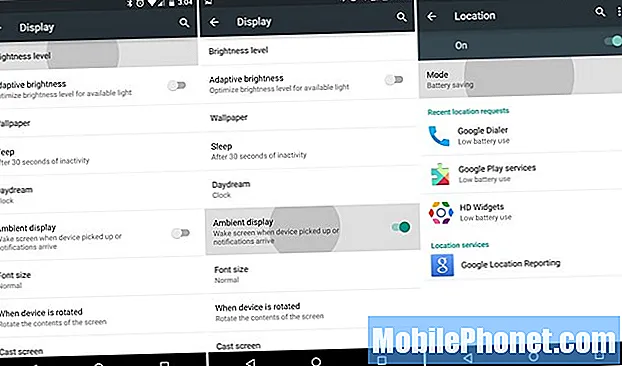
Če onemogočite stvari, kot so animacije v nastavitvah za razvijalce, lahko izboljšate baterijo, toda animacije Androida 6.0 so tisto, kar ga naredi čudovitega in odlično uporabniško izkušnjo. Tretji posnetek zaslona zgoraj so nastavitve lokacije. V Marshmallowu je videti nekoliko drugače, a deluje enako. To je bilo novo za Android 4.4 KitKat in vam bo pomagalo bolje nadzorovati, kaj uporablja lokacijske storitve. GPS za Zemljevide, Asistenta Google in Facebook ubija podatke. Osebno izklopim vse lokacijske storitve, razen najnujnejših.
Nastavitve> Lokacija> Način> in izberite Varčevanje z baterijo
Najboljša natančnost je najboljša, vendar uporabljam način varčevanja z baterijo.Telefon bo še vedno uporabljal WiFi in mobilna omrežja za določanje lokacije, GPS pa se ne bo sprožil in praznil baterije. Opazil sem, da Asistent Google še vedno dobro deluje, saj je nastavljen na varčevanje z energijo, vendar bomo morali preizkusiti, kako dobro deluje Asistent na dotik, pri čemer je lokacija omejena.
In končno, v Androidu 6.0 Marshmallow je nova funkcija, imenovana Doze. S tem aplikacije preidejo v stanje spanja z nizko porabo, kadar jih ne uporabljate. Android je to počel že prej, zdaj pa je bolj agresiven in lahko potencialno podaljša življenjsko dobo baterije za 30%, večinoma na tabličnih računalnikih. Če prevzamete Nexus 6P, je dremež onemogočen. Najbolje deluje v daljšem obdobju ali čez noč. Tega vam ni treba nastaviti, deluje samodejno.
To je le nekaj nasvetov mnogih in pričakujte, da bo kmalu od ekipe tukaj na GottaBeMobile prišlo še več.


